
Cuprins:
- Autor John Day [email protected].
- Public 2024-01-30 11:42.
- Modificat ultima dată 2025-01-23 15:04.

În acest proiect, vom compensa automat temperatura cu senzorul de conductivitate de la Atlas Scientific. Modificările de temperatură au un impact asupra conductivității / solidelor dizolvate totale / salinității fluidelor și prin compensarea acesteia, ne asigurăm că citirea noastră este ceea ce este de fapt la acea temperatură specifică. Se folosește senzorul de temperatură al lui Atlas.
Citirile de temperatură sunt transmise senzorului de conductivitate, după care sunt transmise citirile de conductivitate compensate. Funcționarea se face prin protocolul I2C, iar citirile sunt afișate pe plotterul sau monitorul Arduino.
AVERTIZĂRI:
Atlas Scientific nu produce produse electronice de larg consum. Acest echipament este destinat inginerilor electrici. Dacă nu sunteți familiarizați cu ingineria electrică sau cu programarea sistemelor integrate, este posibil ca aceste produse să nu fie pentru dvs
Acest dispozitiv a fost dezvoltat și testat folosind un computer Windows. Nu a fost testat pe Mac, Atlas Scientific nu știe dacă aceste instrucțiuni sunt compatibile cu un sistem Mac
AVANTAJE:
- Temperatura este contabilizată automat, permițând citiri precise ale conductivității.
- Conductivitate în timp real și ieșire de temperatură.
MATERIALE:
- Placa Arduino Uno sau STEMTera
- Breadboard (Dacă o placă StemTera nu este utilizată)
- Sârme de jumper
- 1- kit senzor de conductivitate
- 1- set senzor de temperatură
Pasul 1: CERINȚE PRE-ASAMBLARE
a) Calibrați senzorii: fiecare senzor are un proces unic de calibrare. Consultați următoarele: Fișă tehnică Ezo EC, fișă tehnică Ezo RTD.
b) Setați protocolul senzorilor la I2C și atribuiți o adresă I2C unică fiecărui senzor. În conformitate cu exemplul de cod pentru acest proiect, se utilizează următoarele adrese: adresa senzorului de salinitate este 100, iar adresa senzorului de temperatură este 102. Pentru informații despre cum să schimbați între protocoale, consultați acest LINK.
Calibrarea și trecerea la I2C TREBUIE să se facă înainte de a implementa senzorii în acest proiect
Pasul 2: ASAMBLAȚI HARDWARE-ul
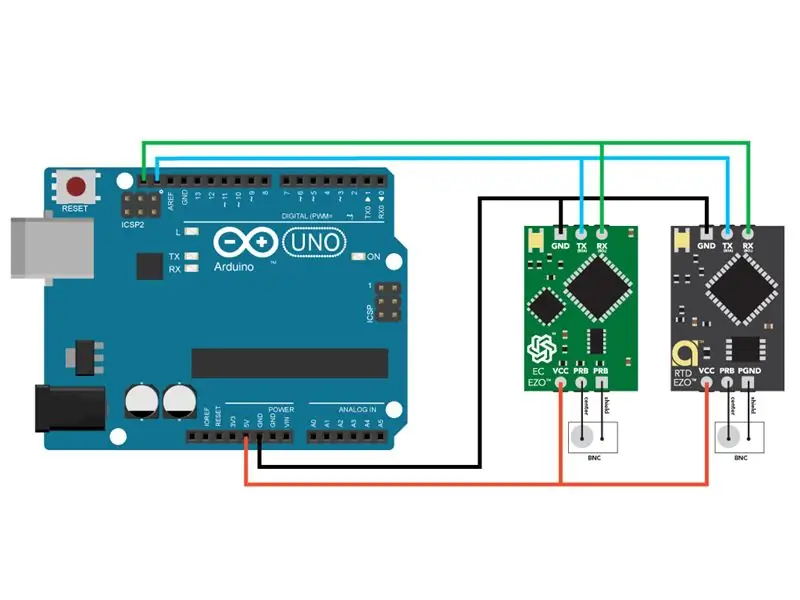
Conectați hardware-ul așa cum se arată în schemă.
Puteți utiliza fie o placă Arduino UNO, fie o placă STEMTera. Placa STEMTera a fost utilizată în acest proiect pentru designul său compact, unde Arduino este combinat cu panoul de măsurare.
Pasul 3: ÎNCARCĂ PROGRAMUL PE ARDUINO
Codul pentru acest proiect folosește o bibliotecă personalizată și un fișier de antet pentru circuitele EZO în modul I2C. Va trebui să le adăugați la ID-ul dvs. Arduino pentru a utiliza codul. Pașii de mai jos includ procesul de realizare a acestei adăugiri la IDE.
a) Descărcați Ezo_I2c_lib, un folder zip de la GitHub pe computer.
b) Pe computer, deschideți ID-ul Arduino (Puteți descărca IDE de AICI dacă nu îl aveți). Dacă doriți să utilizați plotterul serial, asigurați-vă că descărcați cea mai recentă versiune a IDE.
c) În IDE, accesați Sketch -> Include Library -> Add. ZIP LIbrary -> Selectați folderul Ezo_I2c_lib pe care tocmai l-ați descărcat. Fișierele corespunzătoare sunt acum incluse.
Există două exemple de coduri care vor funcționa pentru acest proiect. Puteți alege oricare dintre ele.
d) Copiați codul din temp_comp_example sau temp_comp_rt_example pe panoul dvs. de lucru IDE. Le puteți accesa și din folderul zip Ezo_I2c_lib descărcat mai sus.
Codul „temp_comp_example” funcționează setând temperatura în senzorul EC și apoi citind. În ceea ce privește codul "temp_comp_rt_example", temperatura este setată și se efectuează o citire dintr-o singură fotografie. Ambele vor da același rezultat.
e) Compilați și încărcați temp_comp_example sau temp_comp_rt_example pe placa dvs. Arduino Uno sau STEMTera.
f) În IDE, accesați Instrumente -> Serial Plotter sau apăsați Ctrl + Shift + L pe tastatură. Fereastra plotterului se va deschide. Setați rata de transmisie la 9600. Graficul în timp real ar trebui să înceapă acum.
h) Pentru a utiliza monitorul serial, accesați Instrumente -> Monitor serial sau apăsați Ctrl + Shift + M pe tastatură. Monitorul se va deschide. Setați rata de transmisie la 9600 și selectați „Returnare transport”. Citirile EC și temperatura ar trebui să fie afișate.
Pasul 4: DEMOSTRARE

Rezumatul experimentului prezentat în videoclip:
Partea 1: Fără compensare a temperaturii
Inițial, apa se află la o temperatură de aproximativ 30 ° C. Apoi este încălzit la aproximativ 65 ° C în timp ce citirile de conductivitate (grafic verde) și temperatură (grafic roșu) sunt observate pe plotterul serial. (Pentru codul eșantion Arduino care permite citirea mai multor circuite fără compensare automată a temperaturii, consultați acest LINK).
Partea 2: Compensarea temperaturii
Codul Arduino care contabilizează compensarea automată a temperaturii este încărcat pe placă. Consultați acest LINK pentru cod. Încă o dată, punctul de plecare al apei este în jur de 30 ° C. Se ridică treptat la aproximativ 65 ° C în timp ce citirile de conductivitate (grafic verde) și temperatură (grafic roșu) sunt observate pe plotterul serial.
Recomandat:
Un contor de temperatură, conductivitate și nivel al apei în timp real: 6 pași (cu imagini)

Un contor de temperatură, conductivitate și nivel al apei în timp real: Aceste instrucțiuni descriu cum să construiți un contor de apă cu cost redus, în timp real, pentru monitorizarea temperaturii, a conductivității electrice (EC) și a nivelului apei în puțurile săpate. Contorul este proiectat să stea în interiorul unei fântâni săpate, să măsoare temperatura apei, EC și
TouchFree: verificare automată a temperaturii și chioșc de detectare a măștii: 5 pași

TouchFree: verificare automată a temperaturii și chioșc de detectare a măștilor: pe măsură ce țările din jurul globului se redeschid, trăirea cu noul Coronavirus devine noul mod de viață. Dar, pentru a opri răspândirea virusului, trebuie să separăm persoanele care au Coronavirus de restul. Potrivit CDC, febra este
Predicția temperaturii camerei prin senzorul LM35 și învățarea automată: 4 pași

Predicția temperaturii camerei prin senzorul LM35 și învățarea automată: Introducere Astăzi ne concentrăm pe construirea unui proiect de învățare automată care prezice temperatura prin regresie polinomială. Învățarea automată este o aplicație a inteligenței artificiale (AI) care oferă sistemelor capacitatea de a învăța automat
Set de sondă chimică Arduino - Temperatură și conductivitate: 8 pași

Kitul de sondă de chimie Arduino - Temperatură și conductivitate: un profesor de chimie cu care lucrez a dorit să-i lase pe elevii săi să construiască un kit de senzori pentru a testa conductivitatea și temperatura. Am tras câteva proiecte și resurse diferite și le-am combinat într-un singur proiect. Am combinat un proiect LCD, Conductivity P
Fil conductiv în interiorul unui tub de polarizare a țesăturii Aka Tuburi de conductivitate: 10 pași

Fil conductiv în interiorul unui tub de polarizare a țesăturilor Aka Tuburi de conductivitate: o metodă de atașare a firului conductor la țesătură. Aplicație excelentă atunci când nu puteți sau nu doriți să coaseți firele conductoare în haină. Doriți mai multe videoclipuri, tutoriale și proiecte eTextile DIY? Apoi vizitați The eTextile Loun
